التعلم بالممارسة هو أفضل طريقة للتعلملتفعل أي شيء. كما أنها ليست الطريقة الأكثر سلاسة لتعلم مهارة جديدة ما لم تجد دليلًا رائعًا للبدء. التصوير الفوتوغرافي هو إحدى المهارات التي يمكنك تطويرها بسهولة فقط من خلال التقاط المزيد من الصور (صور شخصية غير مدرجة) وبمجرد حصولك على بعض الأشياء الأساسية مثل قاعدة الثلثين التي ترغب في أن تصبح أكثر عمقًا. تريد أن ترى ما الكاميرات الموجودة وما الذي يمكنها فعله. كنت تريد أن ترى ما هي الإعدادات ، ومستوى التعرض ، والبعد البؤري ، ووقت التعرض ، وما إلى ذلك تستخدم لالتقاط إعداد معين وما هو أفضل للمناظر الطبيعية. بالنسبة للصور التي قد تجدها عبر الإنترنت على مواقع مثل Flikr ، قد يتم إتاحة المعلومات بواسطة المالك نفسه ولكن إذا لم يكن الأمر كذلك ، وإذا لم تتم محوها ، فإليك الطريقة التي يمكنك بها التحقق من ذلك دون الحاجة إلى أي تطبيقات إضافية. هذا يعمل على كل من ويندوز ونظام التشغيل العاشر.
ابحث عن صورة تحبها وتود أن تعرفهاالمزيد عن وجهة نظر المصور. يمكنك العثور على صور رائعة على Flickr أو Instagram. قم بتنزيله على سطح المكتب الخاص بك. انقر بزر الماوس الأيمن فوق الصورة وعلى نظام Windows ، حدد "خصائص" من قائمة سياق النقر بزر الماوس الأيمن. في نافذة الخصائص ، انتقل إلى علامة تبويب "التفاصيل" وانتقل لأسفل إلى قسم "الكاميرا" حيث يمكنك رؤية الكاميرا المستخدمة لالتقاط الصورة وإعدادات الكاميرا الأخرى. وتشمل هذه السرعة ISO ، ووقت التعرض ، F-stop ، وأكثر من ذلك.
بالنسبة للصور التي تم التقاطها باستخدام كاميرا وتم تحريرها أو معالجتها لاحقًا باستخدام تطبيقات مثل Instgram ، يتم الاحتفاظ بالمعلومات افتراضيًا ما لم تستبعدها صراحةً عند حفظها.
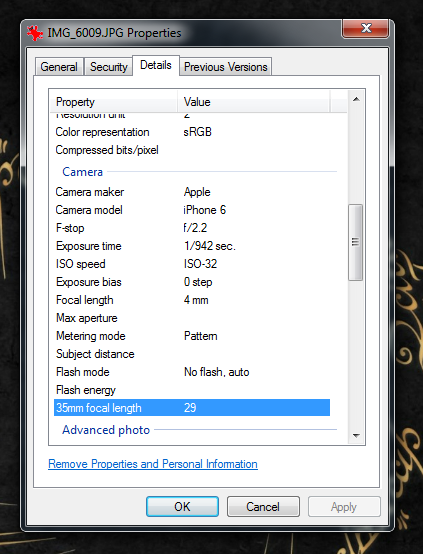
على OS X ، اتبع الدعوى فقط بدلاً من النقرالخصائص في قائمة سياق النقر بزر الماوس الأيمن ، سوف تنقر فوق "الحصول على معلومات". في النافذة التي تفتح ، قم بتوسيع قسم "مزيد من المعلومات" لعرض تفاصيل الكاميرا والإعدادات. حاول تكرار هذه الإعدادات على الكاميرا عندما تلتقط الصور في المرة القادمة وشاهد كيف تعمل بشكل جيد على موضوعك ومع الكاميرا.

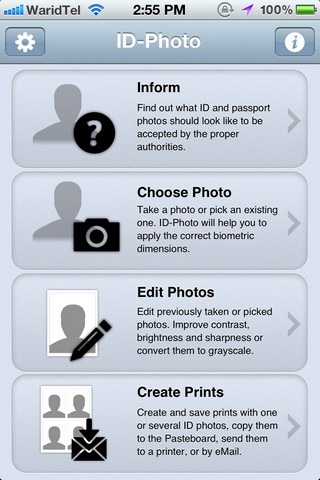











تعليقات